安装Windows8系统后如何恢复桌面IE图标?
1、安装Windows8系统或8.1系统后恢复桌面IE图标的方法
方法一:把IE图标恢复到任务栏
步骤:
左键点击左下角有4个小方块的图标;

2、在打开的开始窗口,我们左键点击左下角的带有小圈的向下箭头;

3、在应用窗口,我们右键点击:Inetrnet Explorer,在右键菜单中左键点击:固定到任务栏趴胳(K);
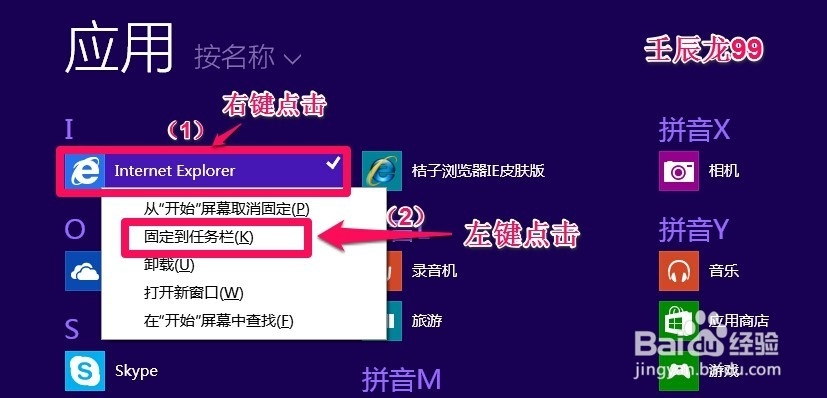
4、回到桌面,我们可以看到,IE图标已经显示在任务栏中。

5、方法二:创建桌面IE图标快捷方式
步骤:
右键点击桌面空白处,择戴在右键菜单中左键点击:新建(W) - 快捷方式(S);
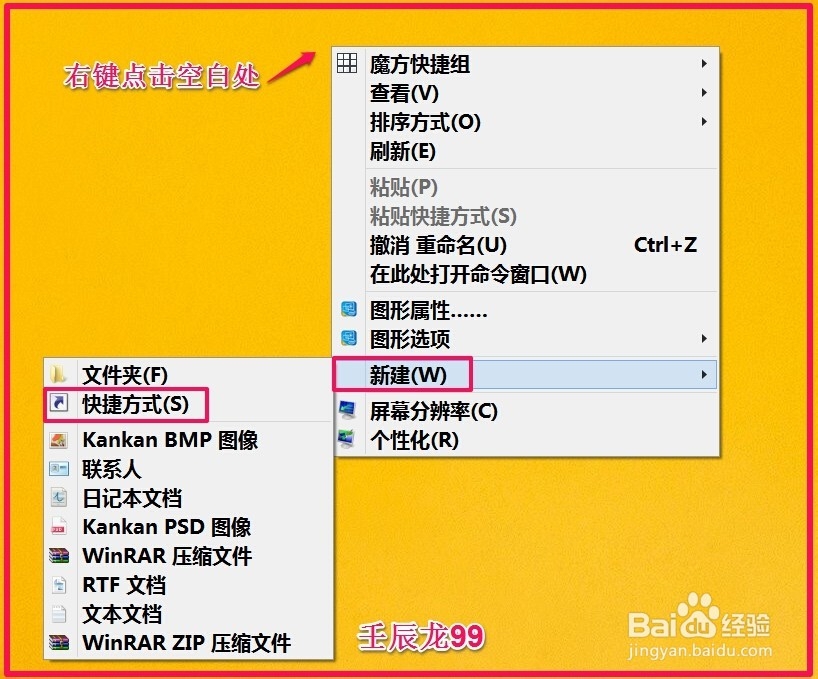
6、在创建快捷方式窗口,我们点击:浏览;
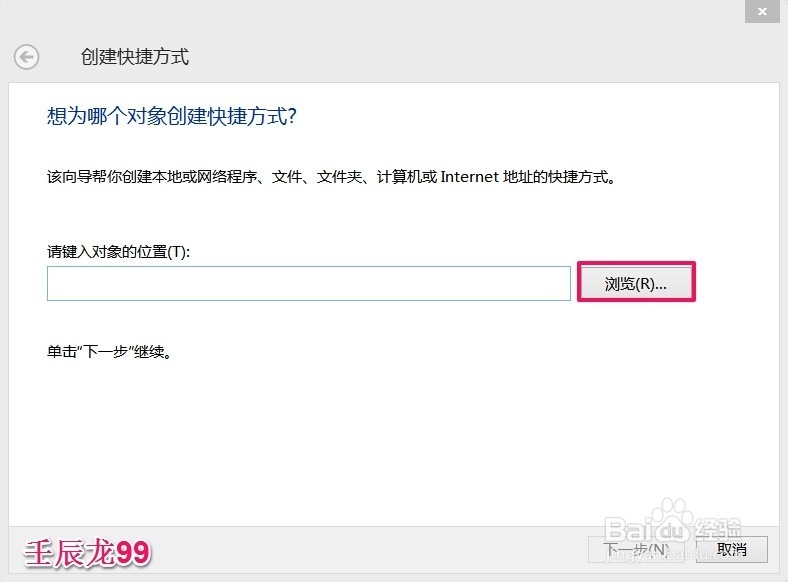
7、在浏览文件或文件夹窗口,点击:这台电脑 - Win8.1(C:) - Program Files - Inetrnet Explorer - iexplore.exe, 再点击:确定;

8、回到创建快捷方式窗口,点击:下一步;
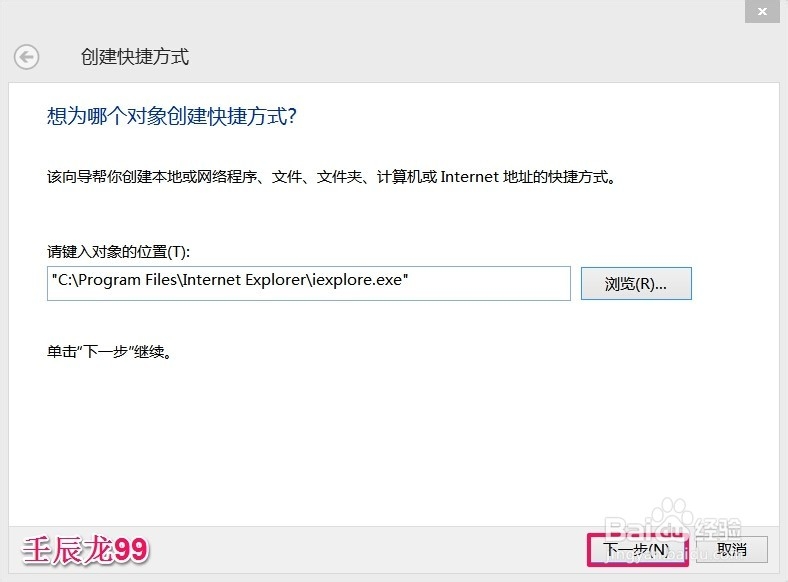
9、在键入快捷方式的名称栏我们输入:Inetrnet Explorer,矿岔激再点击:完成;

10、点击右下角的“显示桌面”,在桌面可以看到IE图标。

11、上述即:安装Windows8系统或8.1系统后恢复桌面IE图标的方法,供有需要的朋友们参考和使用。
声明:本网站引用、摘录或转载内容仅供网站访问者交流或参考,不代表本站立场,如存在版权或非法内容,请联系站长删除,联系邮箱:site.kefu@qq.com。
阅读量:95
阅读量:97
阅读量:193
阅读量:120
阅读量:68